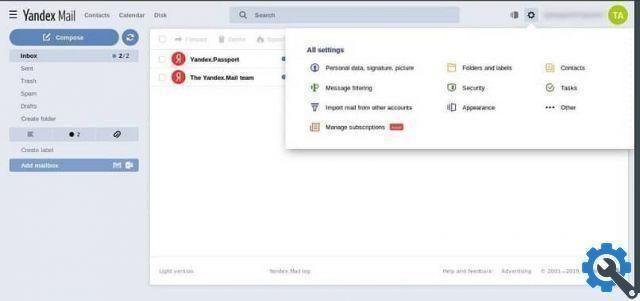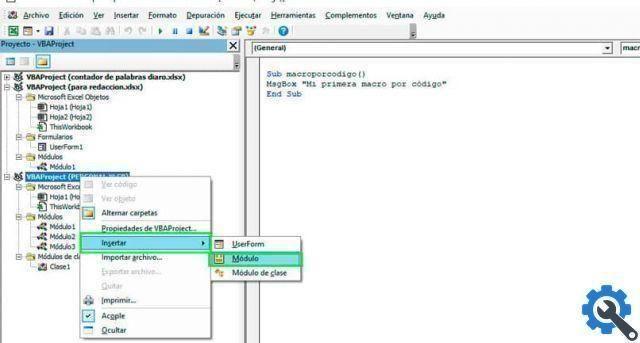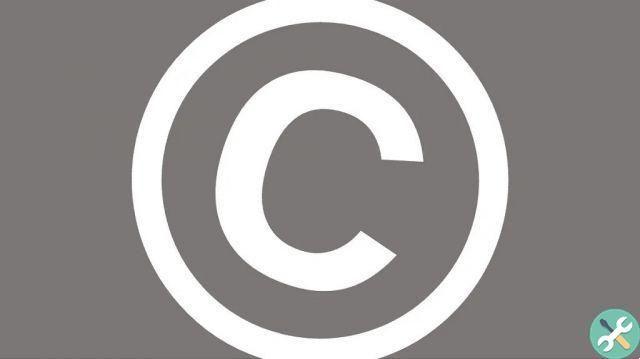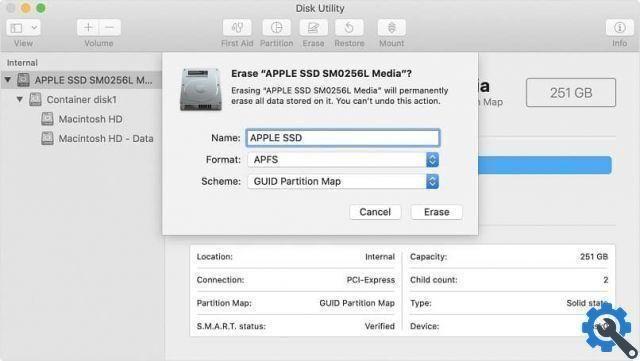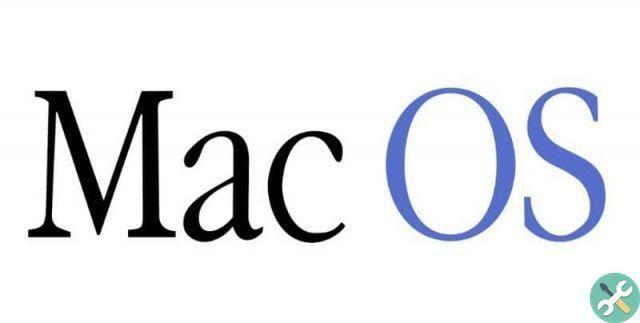Cet outil est largement utilisé pour économiser de l'argent temps et ressources et permet à l'utilisateur ou à l'administrateur d'effectuer un travail optimal et efficace. Ses fonctions sont étonnantes et l'une des plus étonnantes est qu'il n'a pas besoin d'être un matériel virtuel. Vous pouvez également créer un groupe de différentes machines virtuelles pour générer plus de contrôle.
Mais parfois, cette machine VirtualBox peut échouer ou nous en avons déjà profité qui était nécessaire et nous n'en avons plus besoin. Quelle que soit la raison ou pourquoi vous le voulez désinstallez le programme Virtual Box Machine dans Windows 10. Ici, nous allons vous montrer ce que vous devez faire pour effectuer cette tâche de manière très simple.
Comment désinstaller le programme Box Virtual Machine dans Windows 10" src="/images/posts/6be50220b51b31476f9de3712750f792-0.jpg">
Comment désinstaller le programme Box Virtual Machine dans Windows 10
Ensuite, nous vous montrerons les étapes que vous devez effectuer pour désinstallez le programme Virtual Box dans Windows 10. La première chose que vous devez faire est d'aller dans le Panneau de configuration, ce que nous ferons en allant sur le logo Windows qui se trouve en bas à gauche, nous réalisons des clips à sélectionner.
Lorsque vous faites cela, la fenêtre du Panneau de configuration apparaîtra, ici nous trouverons différentes options, telles que Horloge et Région, Réseaux et Internet, Accessibilité, etc. Pour notre cas particulier, nous sélectionnerons l'option programme. Nous faisons un clip pour le choisir et avec cette option nous désinstallerons n'importe quel programme que nous voulons.
Ici, nous pouvons trouver une très grande liste, si nous avons de nombreux programmes installés sur notre ordinateur. Si tel est notre cas, nous pouvons appuyer sur la touche «V» pour lancer la recherche VirtualBox. Mais nous nous rendrons compte que ce programme n'apparaît pas dans la liste, nous allons donc utiliser une petite astuce.
Pour trouver le programme VirtualBox liste , nous devons appuyer sur la touche "O" car le nom de ce programme commence par le mot Oracle. Et maintenant, si nous pourrons le trouver dans la liste sous le nom d'Oracle VirtualBox. Nous pouvons également utiliser le moteur de recherche en haut à droite et saisir le nom du programme.
Une fois trouvé et localisé, créons un clip dessus puis créons un clip sur Désinstallez pour supprimer le programme Windows 10. Il commencera à effectuer l'opération et nous montrera la progression de la désinstallation. Il existe une autre façon de suivre ce processus et nous vous le montrerons ci-dessous.
Deuxième méthode pour désinstaller le programme Virtual Box Machine
C'est une autre méthode que nous allons vous expliquer afin que vous puissiez désinstaller le programme Virtual Box dans Windows 10. C'est aussi très simple à faire, la première chose que vous devez faire est d'aller sur le logo de fenêtres 10. Ceci, comme vous devez déjà le savoir, se trouve dans le coin inférieur gauche.
Faites un clip et cela ressemblera à un menu d'options et en collant l'écran sur le côté gauche, vous trouverez une icône d'écrou. Cliquez dessus et cela vous amènera à la fenêtre Paramètres de Les fenêtres. Parmi les différentes options, vous choisirez Applications et maintenant dans la fenêtre, nous pouvons entrer le mot VirtualBox ou Oracle dans le moteur de recherche.
Comment désinstaller le programme Box Virtual Machine dans Windows 10" src="/images/posts/6be50220b51b31476f9de3712750f792-1.jpg">
Lorsque nous le localisons, nous le sélectionnons en créant un clip puis en cliquant sur Désinstaller, nous attendons que le processus s'exécute et nous finirons par supprimer le programme. Ce sont les deux façons de procéder désinstaller le programme Box Virtual Machine dans Windows 10, très rapidement et facilement.